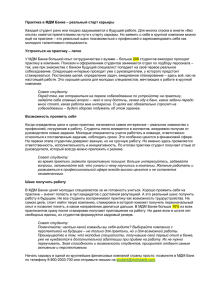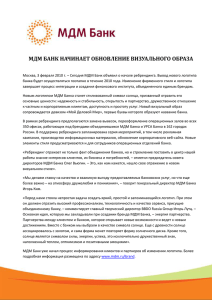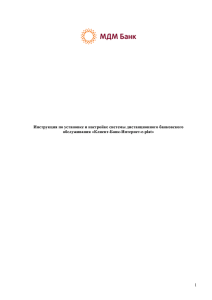Инструкция создания ключей ЭЦП (фокус группа)
реклама
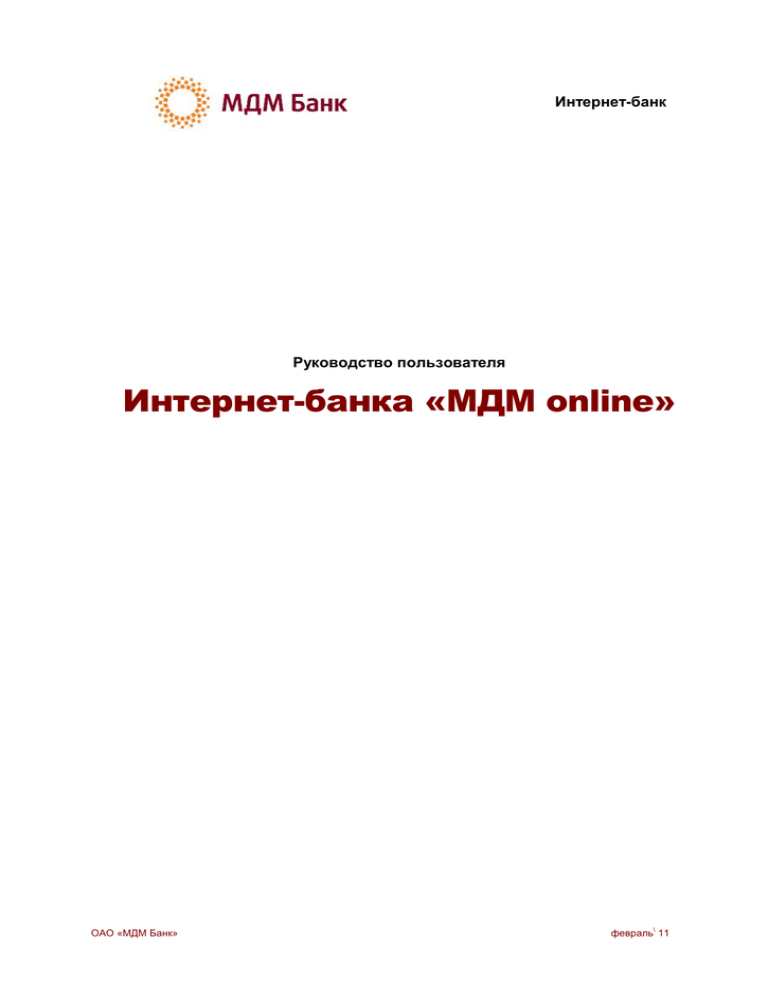
Интернет-банк Руководство пользователя Интернет-банка «МДМ online» ОАО «МДМ Банк» \ февраль 11 Руководство пользователя Интернет-банка «МДМ online» Содержание Интернет-банка «МДМ online» ........................................................................................................ 1 Содержание ..................................................................................................................................... 2 Термины и определения ................................................................................................................. 3 1. Услуги системы дистанционного обслуживания ОАО «МДМ Банк» ................................... 4 2. Описание услуг Дистанционного банковского обслуживания ............................................. 5 2.1. Информационные услуги ................................................................................................. 5 2.2. Проведение операций ...................................................................................................... 5 2.3. Уровни доступа ................................................................................................................ 7 2.4. Требования к рабочему месту ......................................................................................... 7 3. Порядок подключения к Интерент-банку «МДМ online» ...................................................... 8 3.1. Порядок подключения ...................................................................................................... 8 3.2. Вход в систему ................................................................................................................. 8 4. Навигация ............................................................................................................................. 9 5. Операции ............................................................................................................................ 10 5.1. Порядок проведения операций...................................................................................... 10 5.2. Статусы документов в системе...................................................................................... 11 6. Описание типовых операций ............................................................................................. 11 6.1. Карты .............................................................................................................................. 11 6.1.1. Переводы ............................................................................................................... 11 6.1.1.1 Перевод между счетами и картами. ..................................................................... 11 6.1.1.2 Перевод в другой банк. ......................................................................................... 12 6.2. Кредиты .......................................................................................................................... 12 6.3. Вклады. ........................................................................................................................... 12 6.4. Счета. ............................................................................................................................. 12 6.5. Оплата услуг. ................................................................................................................. 12 6.6. Работа с шаблонами...................................................................................................... 13 6.7. Настройки ....................................................................................................................... 13 6.7.1. Профиль клиента ................................................................................................... 13 6.7.2. Контакты и извещения. .......................................................................................... 14 6.7.2.1 Настройка извещений ........................................................................................... 14 6.7.3. Настройка ЭЦП ...................................................................................................... 14 6.4.5.1. Место хранения ключей......................................................................................... 14 6.4.5.2. Создание и регистрация ключей ........................................................................... 15 6.4.5.3. Получить сертификат ............................................................................................ 15 6.4.5.4. Отозвать сертификат ............................................................................................. 16 6.4.5.5. Сменить пароль ключа .......................................................................................... 16 6.4.5.6. Перенести ключи ................................................................................................... 16 6.4.5.7. Удалить ключи ....................................................................................................... 16 7. Безопасность ...................................................................................................................... 16 7.1. Использование криптографического протокола SSL .................................................... 16 7.2. Подтверждение операций .............................................................................................. 17 7.2.1. Номер карты........................................................................................................... 17 7.2.2. Номер карты и SMS-код ........................................................................................ 17 7.2.3. Механизм электронной цифровой подписи (ЭЦП) ............................................... 18 7.3. Сообщение о бездействии системы .............................................................................. 18 7.4. Рекомендации по работе с МДМ online для повышения безопасности........................ 19 8. Создание и регистрация ключей ЭЦП ............................................................................... 20 9. Техподдержка ..................................................................................................................... 23 ОАО «МДМ Банк» 2 Руководство пользователя Интернет-банка «МДМ online» Термины и определения Банк – Открытое акционерное общество «МДМ Банк». Клиент – физическое лицо, являющееся владельцем банковского счета ОАО «МДМ Банк. Система дистанционного обслуживания (далее – «Система») – программнотехнический комплекс, предназначенный для оказания Клиентам Банка информационных услуг посредством Интернета и телефонной связи и услуг по дистанционному проведению операций посредством Интернета, включающий в себя программные средства для обеспечения защищенного электронного документооборота между Банком и Клиентом. Электронная цифровая подпись (ЭЦП) – реквизит электронного документа (аналог собственноручной подписи Клиента), предназначенный для защиты данного электронного документа от подделки, полученный в результате криптографического преобразования информации с использованием закрытого ключа электронной цифровой подписи и позволяющий идентифицировать владельца Сертификата ключа подписи, а также установить отсутствие искажения информации в электронном документе. Ключи ЭЦП – пара ключей (открытый и закрытый), с помощью которых осуществляется формирование и проверка ЭЦП. Закрытый ключ должен храниться только у владельца и используется для формирования ЭЦП, а открытый ключ служит для проверки ЭЦП и передается стороне, получающей электронные документы, заверенные ЭЦП. Клиент и Банк хранят в тайне свои закрытые ключи и обмениваются друг с другом своими открытыми ключами. Носитель ключевой информации – носитель информации, используемый для хранения ключей ЭЦП (закрытого ключа и Сертификата ключа подписи). Запрос на сертификат – электронный файл, создаваемый Клиентом в процессе генерации ключей ЭЦП и содержащий Открытый ключ ЭЦП Клиента, а также документ, распечатываемый Клиентом на бумажном носителе, с информацией, содержащейся в соответствующем электронном файле, являющийся заявлением Клиента на изготовление Сертификата ключа подписи. Сертификат ключа подписи (Сертификат) – электронный файл, создаваемый Банком при регистрации Клиента в Удостоверяющем центре и содержащий Открытый ключ Клиента, необходимый для проверки подлинности ЭЦП Клиента. Сертификат ключа подписи создается Удостоверяющим центром при регистрации на основании Запроса на сертификат, направляемого Клиентом в Банк. Сертификат ключа подписи Клиента необходим для проверки его ЭЦП и должен находиться в Банке. Сертификаты (в том числе утратившие силу) хранятся в Удостоверяющем центре весь срок действия Договора, а также в течение не менее пяти лет после отключения услуги по проведению Клиентом операций посредством Системы дистанционного обслуживания через Интернет, произведенного по соответствующему заявлению Клиента. Удостоверяющий центр (УЦ) – подразделение Банка, в котором установлено программное обеспечение, осуществляющее формирование Сертификата ключа подписи Клиента на основании поступившего с рабочего места Клиента файла - Запроса на сертификат. УНК – Уникальный Номер Клиента в Системе дистанционного обслуживания, являющийся логином для входа в данную Систему. Состоит из восьми цифр, формируется посредством специального программного модуля Системы. ТПИН – выдаваемый Клиенту, подключающемуся к Системе дистанционного обслуживания, персональный идентификационный номер (специальный восьмизначный цифровой код), используемый в качестве пароля для входа в Систему. Формируется посредством специального программного модуля Системы. При утрате не восстанавливается. Может быть изменен Клиентом. «МДМ-Банк ЭЦП» – библиотека криптографических преобразований с сертифицированным криптоядром из состава СКЗИ “Крипто-ком 3.1” разработки ЗАО “СигналКОМ” и распространяемой компанией Step Up, Inc. «МДМ-Банк ЭЦП» в составе Системы обеспечивает выполнение следующих функций: · на стороне Клиента - генерацию ключей и Запросов на сертификат, а также формирование ЭЦП в электронных документах, передаваемых в Банк, · на стороне Банка - проверку ЭЦП в электронных документах, поступивших в Банк. SMS-код – одноразовый пароль, используемый для подтверждения операции перевода в пользу получателей – юридических лиц, перечень которых определен Банком. ОАО «МДМ Банк» 3 Руководство пользователя Интернет-банка «МДМ online» 1. Услуги системы дистанционного обслуживания ОАО «МДМ Банк» Интернет банк “МДМ online". Получение информационных услуг и проведение операций по счетам, открытым в Банке, через Интернет. SMS-информирование, в том числе, интерактивное (услуга оказывается в Архангельском, Волгоградском, Воронежском, Курском, Ивановском, Мурманском, Обнинском, Орловском, Пензенском, Ростовском, Санкт-Петербургском, Ставропольском, Нижегородском, Тверском, Краснодарском и филиале в г.Москва). Информирование о движении по счету Клиента денежных средств, либо об успешных или неуспешных (в случае недостатка денежных средств на СКС либо по другим причинам) авторизациях посредством SMS. Получение баланса и минивыписки (5 последних операций по банковской карте) путем передачи SMS-сообщений определенного формата на единый телефонный номер. Предварительно необходимо зарегистрировать мобильный телефон в ОАО «МДМ Банк». E-mail-информирование. Информирование о движении по карточному счету Клиента денежных средств, либо об успешных или неуспешных (в случае недостатка денежных средств на СКС либо по другим причинам) авторизациях посредством электронной почты. СМС-информирование «МДМ info» (услуга оказывается во всех филиалах, кроме Архангельском, Волгоградском, Воронежском, Курском, Ивановском, Мурманском, Обнинском, Орловском, Пензенском, Ростовском, СанктПетербургском, Ставропольском, Нижегородском, Тверском, Краснодарском и филиале в г.Москва). СМС-информирование: Пересылка Банком на мобильный телефон SMS-сообщений о движении средств по Вашем счетам(вкладам)/карточным счетам. Интерактивное СМС-информирование: Cервис SMS-запрос на 6470 USSD-запрос МТС для абонентов Информация по счетам: карточный счет «Золотая корона», счет вклада, счет кредита и т. д. Остаток на счете 101, YYY или ОСТАТОК YYY *647*101*YYY#<вызов> операций 102, YYY или ВЫПИСКА YYY *647*102*YYY#<вызов> Основной долг по кредиту (без процентов) и сумма планового платежа 105, YYY или КРЕДИТ YYY *647*105*YYY#<вызов> Последние по счету пять Информация по счетам: Visa International, MasterCard Worldwide Остаток на карте Последние операций по карте пять Блокировка карты ОАО «МДМ Банк» *647*50*101*XXX#<выз 50, 101, XXX или КАРТА ОСТАТОК XXX ов> 50, 102, XXX или КАРТА ВЫПИСКА XXX ов> 50, 103, XXX или КАРТА БЛОКИРОВКА XXX ов> *647*50*102*XXX#<выз *647*50*103*XXX#<выз 4 Руководство пользователя Интернет-банка «МДМ online» Оплата мобильной связи Пополнение лицевого счета мобильного телефона номер телефона, сумма *647*100*сумма*номер телефона#<вызов> Курс валют Запрос курса валют ЦБ 2. КУРС код валюты или 103,код валюты *647*103*код валюты#<вызов> Описание системы МДМ online “МДМ online" - это возможность получения информационных услуг и проведения операций по счетам и платежным картам ОАО «МДМ Банк». “МДМ online" современная система, обеспечивающая высокий уровень защиты и конфиденциальности работы. С помощью “МДМ online" Вы можете, не выходя из дома или офиса, круглосуточно в режиме реального времени: · Получать информацию; · Проводить операции. 2.1. · · · · · · 2.2. · · · · · · · Информационные услуги об остатке средств на Ваших картах, счетах (вкладах) и историю Ваших операций; выписка (информация обо всех изменениях на счете за произвольный период); реестр операций (история операций, сделанных через Интернет банк); о сумме выплаченных на счет вклада процентов по депозиту; о размере Вашей задолженности по кредиту. Также Вы можете своевременно погашать ее, к примеру, перечисляя средства с других Ваших счетов; видеть график погашения и информацию о ближайшей дате погашения, историю ссудной задолженности (в случае если образовалась задолженность); получить на персональный адрес электронной почты информацию об операциях по карте. Проведение операций перевод средств между Вашими счетами и картами (в том числе, перевод между счетами и картами в разных валютах); перевод средств на счет кредитной карты для погашения задолженности с любого другого Вашего счета в ОАО «МДМ Банк»; пополнение депозитного счета с любого банковского счета; частичное снятие с депозита; переводы на счета других физических и юридических лиц, открытые в ОАО «МДМ Банк»; переводы со счета в ОАО «МДМ Банк» в другой банк; оплата с карточного счета услуги мобильной связи, Интернет-провайдеров, коммерческого телевидения, охранных систем и коммунальных услуг. Оплата услуг мобильной связи и иных операторов связи Оператор: · ОАО «ВымпелКом» (Билайн) · ОАО «Мобильные Телесистемы» (МТС) · ОАО «Мегафон» (Мегафон) · ОАО «Московская сотовая связь» (Скайлинк Москва) · ЗАО «Дельта Телеком» (Скайлинк Санкт-Петербург) ОАО «МДМ Банк» 5 Руководство пользователя Интернет-банка «МДМ online» · · · · · · · · · · · · · · · · · · · · · · · · ЗАО «ВладТелеком» (Скайлинк Владимир) ЗАО «Сотовая связь Черноземья» (Скайлинк Воронеж) ЗАО «Калужская сотовая связь» (Скайлинк Калуга) ОАО «Краснодарская сотовая связь» (Скайлинк Краснодар) ЗАО «Сотел-Нижний Новгород» (Скайлинк Н. Новгород) ЗАО «Рязанская сотовая связь» (Скайлинк Рязань) ЗАО «Тверская сотовая связь» (Скайлинк Тверь) ЗАО «АКОС» (АКОС) ЗАО «Енисейтелеком» (Енисейтелеком) ЗАО «Кодотел» (Кодотел-Воронеж) ООО «Екатеринбург-2000» (МОТИВ) ОАО «Межрегиональный ТранзитТелеком» (МТТ (только оплата телефонов) ЗАО «Нижегородская Сотовая Связь» (НСС) ОАО «Новая Телефонная Компания» (НТК) ОАО «Мегафон» (Просто для общения) ЗАО «Волгоград-GSM» (СМАРТС-Волгоград) ЗАО «Ярославль-GSM» (СМАРТС-Ярославль) ЗАО «Пенза-GSM» (СМАРТС-Пенза) ЗАО «Ростовская сотовая связь» (ТЕЛЕ-2) ООО «Фонеком» (Фонеком) ОАО «Центральный телеграф» (Центральный телеграф) ОАО «ЦентТелеком (Центр-Телеком-Москва)» ОАО «ЦентрТелеком» (Центр-Телеком-Тверь) ОАО «Уралсвязьинформ» (Ютел) Оплата Интернет услуг Провайдер: · ООО «Компания 2КОМ» (2КОМ) · ООО «Бутовский Интернет Клуб» (Butovo.com) · ЗАО «Престиж-Интернет» (ENTER (Энфорта) · ЗАО «Группа компаний «Консул» (Net-by-Net) · ОАО «Национальные кабельные сети» (OnLime) · ООО «Инетэра» (Puzzle) · ЗАО «Центел» (QWERTY) · ООО «ДБВ Кард» (RusLink) · ООО «Скартел» (Yota) · ЗАО «Вэб Плас» (Вэб Плас - Санкт-Петербург) · ОАО «ВымпелКом» (Билайн-интернет (Корбина) · ЗАО «Зебра Телеком» (Зебра) · ЗАО «Интеркон» (Интеркон) · ООО «ЮКОМ» (Инфолайн) · ООО «Экстрим» (Марьино.net) · ЗАО «Комстар Директ» (МТУ-Интел, Точка.Ру, СТРИМ) · ЗАО «Квантум» (Простор Телеком) · ОАО «Телекомпания Санкт-Петербургское кабельное телевидение» (Телекомпания СПб ТВ (Твое TV/Твой Интернет) · ОАО «Центральный телеграф» (Центральный телеграф) · ОАО «ЦентрТелеком» (Центр-Телеком-Москва) · ОАО «ЦентрТелеком» (Центр-Телеком - Смоленск) · ОАО «ЦентрТелеком» (Центр-Телеком-Тверь) · ЗАО «Элтел» (Элтел) · ЗАО «Компания Эр-Телеком» (Эр-Телеком – Волгоград, Нижний Новгород, Пенза) · ЗАО «ИСКРАТЕЛЕКОМ» Оплата коммерческого телевидения ОАО «МДМ Банк» 6 Руководство пользователя Интернет-банка «МДМ online» Провайдер: · ОАО «НТВ-ПЛЮС» (НТВ-Плюс) · ЗАО «КОМКОР-ТВ» (АКАДО) · ЗАО «КОСМОС–ТВ» (Космос-ТВ) · ООО «Архангельская телевизионная компания» (Архангельская телевизионная компания) · ООО «Орион Экспресс» (Орион-Экспресс) · ОАО «Телекомпания Санкт-Петербургское кабельное телевидение» (Телекомпания СПб ТВ (Твое TV/Твой Интернет) · ЗАО «Компания Эр-Телеком» (Эр-Телеком – Волгоград, Нижний Новгород, Пенза) · ЗАО «Национальная Спутниковая Компания» (Триколор ТВ) Оплата коммунальных услуг (Москва) Провайдер: · ОАО «Мосэнергосбыт» (Мосэнергосбыт-Москва, Мосэнергосбыт-Зеленоград, Мосэнергосбыт-Область) · ОАО «Московская городская телефонная сеть» (МГТС) · Единый Информационно-Расчетный Центр (ЕИРЦ) · ОАО «Ростелеком» (Ростелеком-Москва) Оплата коммунальных услуг (Санкт-Петербург) Провайдер: · ГУП ВЦКП «Жилищное хозяйство» Охранные системы · · ЗАО «ГОЛЬФСТРИМ охранные системы» (Гольфстрим) ЗАО «Цезарь Сателлит» (Цезарь Сателлит - Москва) · ООО «Цезарь Сателлит С-З» (Цезарь Сателлит – С.-Петербург) 2.3. Уровни доступа Для обеспечения Вашей безопасности и удобства в системе “МДМ online" предусмотрены два уровня обслуживания: Базовый: Возможность просмотра новостей, информации о системе, Ваших картах, счетах (вкладах) (остатки, выписки, и т.д.). Проведение операций между своими счетами и картами, оплата услуг с карточного счета. Данный уровень предоставляется автоматически при заключении договора. Расширенный: Полный доступ ко всем возможностям системы, в том числе, возможность совершать платежи со счета в ОАО «МДМ Банк» в другой банк при условии наличия у клиента ЭЦП (электронно-цифровая подпись). Для оформления данного уровня обслуживания необходимо создать ЭЦП средствами системы и обратиться в офис банка для завершения оформления. 2.4. Требования к рабочему месту Единственным требованием к Вашему компьютеру для работы в системе “МДМ online" с базовым уровнем доступа является наличие Интернет-браузера (Microsoft Internet Explorer версии 5.0 и выше). Вы должны иметь подключение к сети Интернет (услуга Банком не предоставляется, за подключением необходимо обратиться к организациям, предоставляющим данный сервис). В работе системы используются всплывающие окна и страницы, открывающиеся в отдельном окне, а также автоматическое обновление страниц – для корректной работы приложения убедитесь, что данные возможности не отключены в Вашем браузере (по вопросам настройки браузера обращайтесь к службам поддержки соответствующих компаний-производителей ПО). ОАО «МДМ Банк» 7 Руководство пользователя Интернет-банка «МДМ online» Для работы в системе “МДМ online" с расширенным уровнем доступа на рабочем месте дополнительно должно быть установлено специализированное клиентское приложение, включающее криптобиблиотеку МДМ-Банк ЭЦП (далее по тексту - «МДМ-Банк ЭЦП»). Описание установки МДМ-Банк ЭЦП приведено в разделе «Установка и регистрация ЭЦП». На Вашем рабочем месте должен быть доступен хотя бы один из нижеперечисленных рекомендуемых ключевых носителей: · гибкие диски (дискеты); · флэш-карты (USB Flash Hard Drive). На Вашем рабочем месте должен быть доступен принтер для печати на бумажном носителе Запроса на сертификат. 3. Порядок подключения к системе 3.1. Порядок подключения Воспользоваться сервисом “МДМ online" очень просто. Что для этого нужно? Для этого Вам нужно обратиться в одно из отделений ОАО «МДМ Банк», стать владельцем банковского счета. Если Вы обратились в ДО г. Москвы, г. Санкт-Петербурга или г. Дубны, то Вам необходимо оформить Специальное Заявление на подключение к услугам Системы дистанционного обслуживания, ознакомиться с Общими условиями банковского обслуживания физических лиц в ОАО «МДМ Банк», Тарифами Банка и Регламентом взаимодействия Банка и Клиента при создании и использовании средств электронной цифровой подписи. При обращении в остальные Объекты сети Банка Вам необходимо будет оформить Заявление-Анкету на предоставление банковских услуг посредством Системы дистанционного обслуживания и подписать Условия о предоставлении услуг дистанционного обслуживания и Регламент взаимодействия Банка и Клиента при создании и использовании средств электронной цифровой подписи. Получить логин-УНК (Уникальный Номер Клиента) и пароль (ТПИН). В целях повышения безопасности пароль будет выдан в персональном закрытом ТПИНконверте. В Заявлении необходимо выбрать один из двух способов подтверждения операций по переводам с СКС на счета получателей-юридических лиц, перечень которых определен Банком: - подтверждение операций с использованием нескольких случайных цифр из номера банковской карты; - подтверждение операций с использованием нескольких случайных цифр из номера банковской карты и SMS-кода операции по карте, получаемого в виде SMS-сообщения на моб. телефон. Подробнее про эти способы подтверждения смотрите в разделе «Подтверждение операций». 3.2. Вход в систему Для запуска “МДМ online" следует зайти на сайт https://client.mdmbank.ru/. Важно! Никогда не открывайте сайт Интернет-банка по ссылкам (особенно баннерным или полученным через почту), поскольку существует множество способов фальсифицировать адрес. Лучше сами введите адрес сайта в адресной строке браузера. Через некоторое время будет отображена стартовая страница. ОАО «МДМ Банк» 8 Руководство пользователя Интернет-банка «МДМ online» Для проведения регистрации в системе введите Ваш Логин (УНК) и Пароль (ТПИН). Помните, что после нескольких неудачных попыток ввода доступ в систему будет заблокирован. Важно! Храните в тайне УНК и ТПИН. Не храните файлы с секретной информацией на доступных носителях информации. Важно! УНК, ТПИН и другие конфиденциальные данные вводите только на сайте банка. 4. Навигация Управлять системой “МДМ online" чрезвычайно просто. Достигается это посредством меню, находящегося в верхней части экрана. Вы сразу можете выбрать пункт, необходимый для работы – внизу появится соответствующий экран. они отображаются в подсвеченной строке. Для быстрого перехода в нужный пункт меню предыдущего уровня «кликните» на наименование пункта. ОАО «МДМ Банк» 9 Руководство пользователя Интернет-банка «МДМ online» Если Вы уже являетесь уверенным пользователем, то переход к нужному разделу системы можно осуществлять, используя «Быстрый доступ». Для быстрого перехода в нужный пункт меню первого или второго уровня «кликните» на наименование пункта в списке. Оперативно закончить работу с системой Вы можете, «кликнув» по пиктограмме «Выход». 5. Операции 5.1. Порядок проведения операций Порядок проведения операций посредством системы “МДМ online" приведен в Условиях о предоставлении услуг дистанционного обслуживания (п.5). Операции проводятся по Тарифам Банка, действующими на момент проведения таких операций. Операции переводов со счетов (вкладов) осуществляются ОАО «МДМ Банк» в рамках ограничений, установленных для данных счетов условиями договоров, заключенных между Вами и Банком, на основании которых открыты счета (вклады). Операции переводов, осуществляемых посредством “МДМ online", могут быть проведены в пределах лимита по сумме операций в размере, установленном Тарифами Банка для операций, совершаемых в течение одного операционного дня. Размер лимита может быть изменен ОАО «МДМ Банк» в одностороннем порядке. Размеры лимитов публикуются совместно с Тарифами Банка. ОАО «МДМ Банк» 10 Руководство пользователя Интернет-банка «МДМ online» 5.2. Статусы документов в системе Состояние Вашей операции, совершенной через систему “МДМ online" можно посмотреть в «Переводы и операции/ Реестр операций» Состояние операции характеризуется ее статусом: 1. выполнена - конечное состояние для всех успешно выполненных операций за исключением внешних переводов. 2. ошибка - конечное состояние для всех НЕ успешно выполненных операций включая внешние. 3. принята в обработку - состояние для операций внешнего перевода, которые успешно попали в Банк 4. в очереди - состояние для операций внешнего перевода, которые отложены до наступления операционного времени. 5. удалена - конечное состояние для всех операций, которые по какой-либо причине были удалены Банком (например, при некорректном заполнении назначения платежа внешнего перевода) или Вами. 6. Описание типовых операций 6.1. Карты На странице «Карты» представлена информация о пластиковых картах. Помимо информации общего характера, Вы можете получить сведения о величине заблокированных сумм, размере кредитного лимита и доступных средств. Для получения выписки и необходимой информации по карте «кликните» номер нужной карты. В данном разделе можно получить выписку по карте за произвольный период, для этого укажите начало и конец желаемого периода. Активизируйте формирование выписки нажатием клавиши «Сформировать». Обратите внимание, что поступления на пластиковую карту выделены красным цветом. Выписка по картам расширена информационным блоком "Плановые операции". На данной странице вы также сможете узнать состояние своего счета. 6.1.1. Переводы Из меню «Карты» кликнув на ссылку «Переводы» можно перейти на страницу «Переводы между счетами и картами». На данной странице имеется две вкладки «Внутренний перевод и перевод» и «Перевод в другой банк». В настоящий момент Вы можете совершать переводы между счетами и картами. Любой перевод между счетами осуществляется за 3 шага. · На первом шаге заполняются необходимые поля для платежа. Шаг завершается нажатием кнопки «Далее». При этом происходит проверка введенных данных. Если какое-то значение не удовлетворяет ограничениям на данный вид платежа, то система информирует о случившейся ошибке во всплывающем окне. Если же платеж заполнен верно, Вы переходите ко второму шагу. · На втором шаге осуществляется проверка и подтверждение введенных данных. Внимательно проверьте все значения, которые Вы ввели. Если нужно отредактировать некоторые значения, нажмите кнопку «Назад» для возврата на первый шаг. Если все верно, подтвердите операцию предложенным способом и нажмите кнопку «Выполнить» для отправки платежа в Банк. Подробнее про способы подтверждения операций смотрите в разделе «Подтверждение операций». · На третьем шаге Вы получаете информацию о результате приема Банком Вашего платежа. Вам выводятся данные платежа и статус приема его Банком, Вы также можете перейти к списку (реестру) операций проведенных через “МДМ online" для просмотра истории платежей. 6.1.1.1 Перевод между счетами и картами. Для выполнения перевода выберите счет или карту, с которой будет осуществлено списание средств. Обратите внимание, что в выпадающем списке справа указан доступный остаток средств и валюта. Далее произведите выбор счета или карты, на которую будут ОАО «МДМ Банк» 11 Руководство пользователя Интернет-банка «МДМ online» зачислены средства, и укажите сумму перевода. При этом отображается курс конвертации, сумма списания и зачисления. Перевод активируется нажатием кнопки "Далее". После чего данные по переводу можно отредактировать нажатием ссылки «Редактировать» или выполнить перевод нажатием кнопки «Выполнить». 6.1.1.2 Перевод в другой банк. В этом разделе системы Вы можете осуществить перевод средств на счет клиента в другом банке или на счет другого физического/юридического лица, открытый в ОАО «МДМ Банк». Напоминаем Вам, что платеж в другой банк/филиал не должен быть связан с предпринимательской деятельностью. Из "выпадающего" списка выберите счет, с которого будет произведено списание. Для Вашего удобства в списке отображены доступные остатки средств и валюта. Введите сумму перевода (введенная сумма не должна превышать доступный остаток). Пожалуйста, корректно заполните все поля ("Получатель", "ИНН получателя", "Счет получателя" и т.д.). Мы настоятельно рекомендуем Вам иметь перед глазами полные реквизиты получателя платежа и сравнивать вводимую информацию с распечаткой с целью избегания возможных ошибок. Для Вашего удобства мы исключили сложный этап ввода информации о банке получателя. Вам достаточно ввести девятизначный номер - БИК банка и нажать кнопку "Найти". Далее система самостоятельно определит нужный банк и выведет информацию о нем на экран. Также, нажав кнопку "Найти", Вы можете искать банк по его наименованию. Корректно заполните поле "Назначение платежа", руководствуясь подсказкой в нижней части экрана и активируйте операцию нажатием кнопки "Далее". Обратите внимание, что внешний перевод требует подписания Электронной Цифровой Подписью (ЭЦП). Если у Вас уже имеется цифровой сертификат, выпущенный банком, следуйте пошаговым инструкциям системы. Если Вы еще не имеете ЭЦП - необходимо произвести ее настройку в разделе системы "Настройки - Настройка ЭЦП". Для Вашего удобства в системе имеются шаблоны платежей. Мы настоятельно рекомендуем Вам сохранять часто проводимые платежи в виде шаблонов. Это исключит необходимость повторного ввода реквизитов платежа, уменьшит время ввода и позволит избежать ошибок. 6.2. Кредиты В данном разделе вы можете узнать всю необходимую информацию о кредитах. Кликнув по одному из кредитных договоров, вы перейдете на страницу с графиком возврата кредита, а так же сможете проследить историю платежей и проверить состояние счета. 6.3. Вклады. Здесь предоставлена информация о текущих вкладах клиента. Кликнув по одному из вкладов, откроется страница с информацией по состоянию вкладов. На данной странице также можно сформировать выписку за выбранный период. 6.4. Счета. На данной странице перечислены все счета клиента с информацией о типе, валюте и балансе счета. В этом разделе также можно осуществить перевод, кликнув по ссылке «Переводы» и проделав все шаги, указанные в пункте 6.1.1. При нажатии на интересующий вас счет, вы сможете узнать информацию по счету и сформировать выписку за указанный период. 6.5. Оплата услуг. Банк, идя навстречу пожеланиям клиентов, постоянно расширяет перечень поставщиков услуг. Для Вашего удобства все получатели распределены по группам - "Мобильная связь и иные операторы связи", "Коммерческое телевидение", "Коммунальные платежи", "Охранные системы", "Интернет-провайдеры". Несмотря на столь значительный список поставщиков услуг, мы стремились сделать процедуру оплаты максимально единообразной. Для оплаты услуг операторов сотовой связи система отобразит список пяти последних номеров, которые Вы оплачивали. Если же Вы хотите ОАО «МДМ Банк» 12 Руководство пользователя Интернет-банка «МДМ online» пополнить баланс другого абонента - просто введите нужный номер. Для исключения ошибки ввода руководствуйтесь подсказкой в нижней части экрана. Далее выберите номер счета или карты, с которой Вы хотите произвести оплату. Обратите внимание на то, что заплатить за услуги можно и с валютных счетов. При этом система для Вашего удобства рассчитает сумму списания в соответствии с банковским курсом. Операция активируется нажатием кнопки "Далее". Обращаем внимание, что подтверждение операций по оплате услуг может осуществляться одним из двух способов, указанным Вами в Заявлении-Анкете. Подробнее про способы подтверждения операций смотрите в разделе «Подтверждение операций». 6.6. Работа с шаблонами Использование шаблонов позволяет не вводить каждый раз реквизиты получателя платежа и снижает риск неправильного ввода реквизитов. Для того чтобы сделать шаблон необходимо заполнить форму и нажать кнопку «далее». На шаге 2 нажмите кнопку «сохранить», при необходимости изменив наименование шаблона, - данные сделанного Вами платежа будут запомнены для дальнейшего использования. Использовать сохраненный ранее шаблон очень просто: выберите нужный Вам шаблон из выпадающего списка, и данные из шаблона автоматически подставятся в Ваш платеж. Чтобы удалить ранее сделанный шаблон, выберите его из списка, а потом нажмите кнопку «Удалить» рядом с окном выбора шаблона. 6.7. Настройки В этом разделе системы собраны данные и параметры, которые необходимо установить и настроить для дальнейшей работы в системе. 6.7.1. Профиль клиента В данном разделе Вы можете отредактировать персональные данные (почтовый адрес, телефоны, адреса электронной почты и т.д.), а также произвести изменение пароля доступа в систему. Внесенные изменения становятся актуальными после нажатия кнопки "Сохранить" или «Изменить» соответственно. ОАО «МДМ Банк» 13 Руководство пользователя Интернет-банка «МДМ online» 6.7.2. Контакты и извещения. Здесь вы можете просмотреть контактные данные или добавить контакт. По каждому контакту имеется ссылка «Настройка ивещений». 6.7.2.1 Настройка извещений В разделе "Настройка извещений" Вы можете установить параметры информационных сообщений, передаваемых системой на Ваш мобильный телефон и электронную почту. В открывшейся форме настроек отметьте нужные пункты. При необходимости детальных извещений определите параметры и задайте желаемые условия. Сделанные изменения в настройках вступают в силу после нажатия кнопки "Сохранить". 6.7.3. Настройка ЭЦП Данный раздел системы предназначен для управления настройками Вашей Электронной Цифровой Подписи (ЭЦП). Если у Вас еще нет ЭЦП, переходите к разделу "Место хранения ключей". 6.4.5.1. Место хранения ключей В данном разделе Вы можете выбрать каталог ключевого носителя - место, где будут храниться Ваши ключи. После нажатия ссылки «Место хранения ключей» Internet Explorer должен предложить установить элемент ActiveX для криптографической защиты информации. Далее нажмите «Установить». Важно! В случае если данное окно не открылось, в верхней части окна щелкните мышью по появившейся панели информации с уведомлением о блокировки установки надстройки “Модуля криптографической защиты информации” и выберите команду «Разрешить». ОАО «МДМ Банк» 14 Руководство пользователя Интернет-банка «МДМ online» Важно! Элемент ActiveX возможно установить только в случае если пользователь обладает правами администратора на данном компьютере. После установки программы нужно выбрать путь к ключевому носителю, нажав на кнопку «Обзор». Во избежание возникновения ошибок, для хранения ключей рекомендуется создать отдельную папку, в которой будут находиться только файлы и папки, сгенерированные в процессе создания ключей. Важно! Крайне не рекомендуется использовать жесткий диск компьютера в качестве места хранения ключей. Для повышения уровня безопасности работы в систем рекомендуется хранить ключи на сменном носителе - флэш-карта (USB Flash Hard Drive) или другом подобном устройстве. После выбора пути к ключевому носителю, нажимаем на кнопку «Сохранить». 6.4.5.2. Создание и регистрация ключей Данный раздел системы предназначен для генерации Вашего секретного и открытого ключей, формирования запроса в банк на получение сертификата. Для инициирования процесса генерации нажмите кнопку "Продолжить". Формирование ключей производится с использованием генератора случайных чисел. Далее произведите ввод произвольных символов, запрашиваемых системой. После успешной генерации ключей система запросит пароль их шифрования. Введите пароль и подтверждение в системном диалоговом окне. Длина пароля должна быть не менее шести символов. В результате Ваш запрос на сертификат будет отправлен в Банк. Важно! Пароль шифрования ключей является конфиденциальной информацией. Сохранность пароля позволяет поддерживать высокий уровень безопасности работы в системе. Предпринимайте все возможные меры для того, чтобы пароль был известен только Вам и не доступен третьим лицам. 6.4.5.3. Получить сертификат Раздел предназначен для загрузки на ключевой носитель файла сертификата, выпущенного Вам удостоверяющим центром банка. Для получения сертификата выберите место хранения ключей. Введите точный путь к месту хранения или выберите "Обзор" для выбора каталога (местом хранения ключей является папка, указанная на этапе создания ключей ЭЦП и содержащая подпапку Keys и вспомогательные файлы). После определения места хранения ключей нажмите "Получить сертификат". ОАО «МДМ Банк» 15 Руководство пользователя Интернет-банка «МДМ online» Далее необходимо ввести пароль секретного ключа, в результате чего сертификат будет успешно зарегистрирован. 6.4.5.4. Отозвать сертификат В случае компрометации (утери, кражи) Вашего секретного ключа Вы должны немедленно отозвать Ваш сертификат! Отзыв сертификата осуществляется в данном разделе. При этом использование ключей, подписанных сертификатом, становится невозможным, т.е. необходимо заново пройти процесс создания ключей. 6.4.5.5. Сменить пароль ключа Раздел предназначен для изменения пароля доступа к вашему секретному ключу. Для смены пароля выберите "Сменить". В открывшемся диалоговом окне введите старый пароль. В случае корректного ввода система откроет диалоговое окно для смены пароля. Обращаем Ваше внимание, что длина пароля должна быть не менее шести символов. 6.4.5.6. Перенести ключи В данном разделе Вы можете произвести перенос ключей из одного места хранения в другое. Введите корректный путь к текущему месту хранения ключей или воспользуйтесь кнопкой "Обзор" для выбора каталога. Далее произведите выбор желаемого нового места хранения ключей. Процедура переноса активируется нажатием клавиши "Перенести". Для этой процедуры так же необходим ввод пароля секретного ключа. 6.4.5.7. Удалить ключи В данном разделе системы Вы можете удалить имеющиеся ключи. Для этого произведите выбор места хранения ключей. Процедура удаления активируется нажатием на клавишу "Удалить". Обращаем Ваше внимание на то, что после удаления ключей Вам будет необходимо повторно пройти процедуру генерации ключей и получения сертификата. 7. Безопасность Для обеспечения информационной безопасности организованы следующие механизмы: · Безопасное соединение с Web-сервером Банка · Подтверждение операций номером пластиковой карты и механизм электронной цифровой подписи (ЭЦП) 7.1. Использование криптографического протокола SSL При подключении клиента к Web-серверу Банка возможны атаки злоумышленника, направленные на подмену банковского Web-сервера или модификацию загружаемых в Webбраузер клиента данных. Для предотвращения таких атак для подключения используется протокол https (прикладной протокол http поверх криптографического протокола SSL). Протокол SSL обеспечивает: ОАО «МДМ Банк» 16 Руководство пользователя Интернет-банка «МДМ online» · · 7.2. Гарантированное подключение клиента к банковскому Web-серверу. Это обеспечивается сравнением доменного имени, введенного пользователем в качестве адреса Web-сайта банка, с доменным именем, указанным в сертификате. Целостность загружаемой с банковского Web-сервера информации (html-страницы и др.). Подтверждение операций Обращаем Ваше внимание, что при регистрации в системе или при подтверждении платежа Банк ни при каких обстоятельствах не требует указывать на сайте номер Вашего телефона, полный номер карты, а также какую-либо другую информацию. Для регистрации в системе требуется только указание логина (УНК) и пароля (ТПИН). При подтверждении платежа система может потребовать ввести 4 цифры из номера карты, ввести SMS-пароль, либо подтвердить платеж с помощью ЭЦП в зависимости от вида платежа и от выбранного Вами при подключении к системе способа подтверждения операций. При положительной идентификации по УНК и ТПИН предоставляются информационные услуги, в том числе, информация об остатках денежных средств на карточных счета, счетах (вкладах), информация обо всех изменениях по счетам за произвольный период времени, история операций, осуществленных через “МДМ online", и возможность совершать операции переводов между счетами и картами, пополнения депозитов, частичного снятия с депозита, переводов на счета других физических и юридических лиц, открытых в ОАО «МДМ Банк», а также внешние переводы. Дополнительно к идентификации по УНК и ТПИН операции подтверждаются с помощью: · Номера карты; · Номера карты и SMS-кода; · Электронно-цифровой подписи (ЭЦП). Номером карты подтверждаются операции переводов между картами, переводов с карты на счет, пополнения депозита, частичного снятия с депозита, а также переводов с карты в пользу получателей – юр. лиц, перечень которых определен Банком. Номером карты и SMS-кодом подтверждаются операции переводов с карты в пользу получателей – юр. лиц, перечень которых определен Банком. Электронно-цифровой подписью (ЭЦП) подтверждаются операции внешних переводов. 7.2.1. Номер карты Подтверждение операций по переводу между картами, переводов с карты на счет, пополнения депозита, частичного снятия с депозита, а также переводов с карты в пользу получателей – юр. лиц, перечень которых определен Банком, осуществляется путем указания нескольких случайных цифр из номера банковской карты, выбираемых Системой дистанционного обслуживания каждый раз в произвольной последовательности. В случае неверного указания Клиентом предложенных цифр в предоставлении банковской услуги Вам будет отказано. 7.2.2. Номер карты и SMS-код Если в Заявлении-Анкете был выбран способ заверения операций с использованием нескольких случайных цифр из номера банковской карты и SMS-кода операции по карте, то подтверждение операций переводов с карты в пользу получателей – юр. лиц, перечень которых определен Банком, осуществляется следующим образом: ОАО «МДМ Банк» 17 Руководство пользователя Интернет-банка «МДМ online» · Вам необходимо получить SMS-код. Для этого нажимаем кнопку «Получить код». На Ваш мобильный телефон, указанный в Заявлении-Анкете, поступит SMS-код в виде sms-сообщения. Обращаем внимание, что SMS-код имеет срок действия, который также указывается в тексте высылаемого Вам sms-сообщения. · Далее подтвердите операцию вводом полученного SMS-кода в поле «Введите SMSкод» и нескольких случайных цифр из номера банковской карты, выбираемых Системой дистанционного обслуживания каждый раз в произвольной последовательности, и нажмите кнопку «Выполнить» для отправки платежа в Банк. В случае неверного указания SMS-кода будет выведено соответствующее информационное сообщение. Если срок действия SMS-кода истек, то Вам необходимо повторно запросить SMS-код нажатием кнопки «Получить код». В случае неверного указания Клиентом предложенных цифр в предоставлении банковской услуги Вам будет отказано. 7.2.3. Механизм электронной цифровой подписи (ЭЦП) Для подтверждения операции по переводу на счета физических и юридических лиц, открытые в других кредитных организациях, необходимо проставить электронную цифровую подпись. Данный метод является более безопасным по сравнению с предыдущим. При его использовании каждая операция, проведённая Вами в системе, подписывается Вашей уникальной цифровой подписью. Для того чтобы Вы смогли использовать данный метод, Вам необходимо получить цифровой сертификат. Порядок получения сертификата описан в пункте 8 «Создание и регистрация ключей ЭЦП». Порядок замены сертификата описан в пункте 6.4.5. «Настройка ЭЦП». 7.3. Сообщение о бездействии системы В случае отсутствия действий со стороны пользователя в течение 10 минут, появляется всплывающее окно с текстом: «Вы не предпринимали никаких действий в течение 10 минут. Для вашей безопасности соединение будет отключено через 1 минуту. Чтобы продолжить Ваше соединение нажмите кнопку «ОК». ОАО «МДМ Банк» 18 Руководство пользователя Интернет-банка «МДМ online» Если в момент нажатия кнопки прошло больше времени, происходит автоматический выход из системы и отображается страница входа в систему. Иначе, Ваша работа в системе будет продлена. 7.4. Рекомендации по работе с “МДМ online" для повышения безопасности При работе с Интернет - банком “МДМ online” следуйте следующим рекомендациям для повышения безопасности: · Не отвечайте на подозрительные письма с просьбой выслать УНК, ТПИН, номер карты и другие конфиденциальные данные. Не стоит также сообщать свой пароль и сотрудникам банка, поскольку его не должен знать никто, кроме Вас; · Обращаем Ваше внимание, что при регистрации в системе или при подтверждении платежа Банк ни при каких обстоятельствах не требует указывать на сайте номер Вашего телефона, полный номер карты, а также какую-либо другую информацию. Для регистрации в системе требуется только указание логина (УНК) и пароля (ТПИН). При подтверждении платежа система может потребовать ввести 4 цифры из номера карты, ввести SMS-пароль, либо подтвердить платеж с помощью ЭЦП в зависимости от вида платежа и от выбранного Вами при подключении к системе способа подтверждения операций. · Проверяйте, что соединение действительно происходит в защищенном режиме SSL, в правом нижнем углу браузера должен быть виден значок закрытого замка; · Никогда не открывайте сайт Интернет-банка по ссылкам (особенно баннерным или полученным через почту), поскольку существует множество способов фальсифицировать адрес. Лучше сами введите адрес сайта https://client.mdmbank.ru/ в адресной строке браузера. · Не храните файлы с секретной информацией на доступных носителях информации. Если у Вас возникли подозрения, что кто-либо владеет информацией о вашем пароле, Вам необходимо самостоятельно сменить пароль или с помощью обращения в Банк заблокировать пароль. · При запросе окна браузера об использовании автозаполнения полей формы (логина и пароля) откажитесь от данной функции. · Если возможность автозаполнения личной информации в формах вашего браузера уже активизирована, Вы можете отключить эту функцию вручную в настройках. Для этого в Internet Explorer Вам необходимо установить соответствующие параметры в меню "Сервис"(Tools) –> "Свойства обозревателя"(Internet Options) –> "Содержание"(Content) –> "Автозаполнение"(AutoComplete). · После окончания работы в “МДМ online” обязательно закройте окно системы с помощью кнопки «Выход». · Используйте программное обеспечение из проверенных и надежных источников и выполняйте регулярные обновления. · Используйте современные антивирусные средства и своевременно их обновляйте. Обращаем внимание, что действие вирусов может быть направлено на запоминание и передачу третьим лицам информации о вашем пароле. · Установите и используйте персональный брандмауэр (firewall) на Вашем компьютере для входа в Интернет, это позволит предотвратить несанкционированный доступ к информации на Вашем компьютере. · При наличии технической возможности включите на Вашем мобильном устройстве режим установки только подписанных приложений с проверкой сертификата и установите антивирусное программное обеспечение. ОАО «МДМ Банк» 19 Руководство пользователя Интернет-банка «МДМ online» 8. Создание и регистрация ключей ЭЦП В данном разделе подробно описывается последовательность действий по созданию Вашей Электронной Цифровой Подписи (ЭЦП). Если у Вас еще нет ЭЦП, произведите последовательно описанные ниже действия. Если вы уже вошли в систему, перейдите в «Настройки - Настройка ЭЦП». Выберите меню «Место хранения ключей». Далее будет предложено выбрать место хранения ключевой информации. Укажите путь к месту хранения ключевой информации и нажмите «Сохранить». Вам будет предложено установить и выполнить «МДМ-Банк ЭЦП». Выберите «Да». После сего нажмите на кнопку «Продолжить». Внимание! Хранение ключей не на сменном носителе небезопасно. Нежелательно использовать жесткий диск для хранения ключей. Произошел переход к этапу Создание и регистрация Вашей ключевой информации. На данном этапе будет создан Ваш секретный ключ и отправлен запрос в Банк на сертификацию Вашего ключа. ОАО «МДМ Банк» 20 Руководство пользователя Интернет-банка «МДМ online» По нажатию кнопки «Продолжить» инициализируется Генератор случайных чисел. Система предложит Вам ввести 16 указанных символов. Вводите символы в латинской раскладке клавиатуры (EN, English) в соответствии с регистром (Если Заглавные буквы, то вводятся заглавные и наоборот). Если Вы ошиблись при вводе, Вам будет предложено повторить попытку с другим символом. По окончании ввода Вам будет предложено ввести Пароль секретного ключа. Длина пароля должна быть не менее 6 символов. Пароль необходим для защиты секретного ключа. Для подтверждения введите пароль повторно и нажмите «ОК» Важно! Запомните пароль секретного ключа. Все операции с использованием ЭЦП требуют подтверждения паролем ключа. В случае потери пароля, обратитесь в службу поддержки. ОАО «МДМ Банк» 21 Руководство пользователя Интернет-банка «МДМ online» После успешного ввода пароля запрос на сертификацию созданных ключей будет направлен в Банк. Нажмите продолжить, в этот момент происходит автоматическая отправка запроса на сертификацию в Удостоверяющий центр, находящийся в ОАО «МДМ Банк». Процедура сертификации запроса в Удостоверяющем центре может занять некоторое время. После чего станет доступной операция просмотра Запроса на сертификат. Вам необходимо проверить правильность отображения в электронной форме запроса своих фамилии, имени и отчества и данных документа, удостоверяющего личность. Если Вы обнаружили несоответствие своих данных, необходимо обратиться по телефону службы клиентской поддержки Банка. Если Удостоверяющий Центр по какой-то причине задерживает сертификацию запроса, в окне браузера появится оповещение о том, что запрос еще не сертифицирован, с указанием причины. В это время Вы можете использовать все операции и функции системы, не требующие подтверждения ЭЦП. По окончании формирования Банком Сертификата в пункте меню «Настройка - Настройка ЭЦП - Получить сертификат», отобразиться информация об этом: «Ваш запрос на сертификат был получен Банком» с указанием времени получения. После автоматического сохранения Сертификата носитель ключевой информации становится рабочим ключевым носителем. Подтверждение Вашей ЭЦП еще не произведено. Для завершения процедуры создания и регистрации ключей необходимо подтвердить получение сертификата ключа подписи из Удостоверяющего центра. До подтверждения факта получения Сертификата операции с использованием ЭЦП не доступны. При попытке осуществить операцию, требующую подтверждения ЭЦП, при отсутствии подтвержденного Удостоверяющим Центром ЭЦП будет выдано следующее сообщение: «Требуется подтверждение ЭЦП. Для выполнения данной операции требуется действующий сертификат ЭЦП. Настроить ЭЦП Вы можете в меню Настройки, пункт Настройка ЭЦП.» Для подтверждения получения Сертификата Вам необходимо: Открыть в окне браузера страницу Запрос на сертификат (по ссылке «Печать запроса на сертификат»); ОАО «МДМ Банк» 22 Руководство пользователя Интернет-банка «МДМ online» ٧ Распечатать по кнопке «Печать» документ в двух экземплярах. Затем поставить собственноручную подпись на бумажных экземплярах документа. Для завершения регистрации Вам необходимо обратиться в отделение ОАО «МДМ Банк», в котором Вы оформляли Договор на подключение “МДМ online" и предоставить оба экземпляра Запроса на сертификат. После подтверждения Вашего сертификата сотрудниками ОАО «МДМ Банк», вам будут подключена возможность работы с ЭЦП. 9. Техподдержка Получить более подробную информацию об услуге Вы можете по телефону 8-800-2003-700 или на сайте www.mdm.ru ОАО «МДМ Банк» 23